0xc000014C error al intentar leer los datos de configuración de inicio
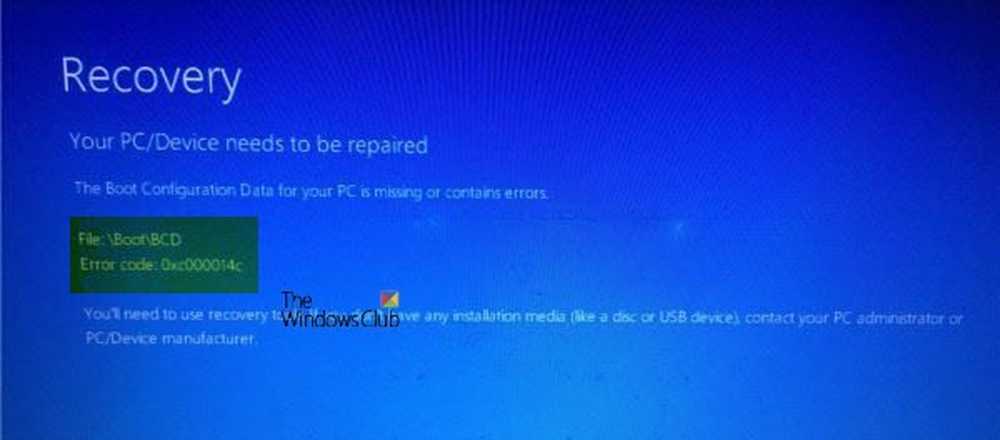
El código de error 0xc000014C que puede aparecer al arrancar los puntos de una computadora hacia el Registro de la computadora está dañado como resultado de lo cual el sistema no pudo leer el archivo BCD. Esto se activa cuando la computadora encuentra un error en el primer sector de arranque. El mensaje de error podría ser:
- Información: Se produjo un error al intentar leer los datos de configuración de arranque. "Con Archivo: como" \ Boot \ BCD
- Archivo: \ Windows \ system32 \ config \ system
Información: Windows no se pudo cargar porque falta el archivo de registro del sistema o está dañado- Información: faltan los datos de configuración de inicio de su PC o contienen errores.

Error 0xc000014C para datos de configuración de arranque dañados
Arreglaremos el código de error 0xc000014c para Datos de configuración de arranque en Windows 10/8/7 haciendo uso de las siguientes correcciones-
- Uso de Restaurar sistema.
- Reconstruir los archivos BCD.
- Restaurar los valores de registro no corrompidos por defecto.
1] Usando Restaurar Sistema

Como probablemente no podrá iniciar, intente ingresar a la pantalla Opciones de inicio avanzadas. Este método se puede hacer usando Restaurar sistema o iniciando en Modo seguro.
Selecciona Restaurar sistema y continúa con los pasos.
Si ayuda, bien. Si no sigue leyendo.
2] Reconstruir los archivos BCD
Para reconstruir BCD, deberá crear una unidad USB de arranque de Windows 10 y luego iniciar la computadora con esta. Luego, cuando llegue a la pantalla de bienvenida para hacer clic en Siguiente, y luego haga clic en Repara tu computadora en la parte inferior izquierda de la ventana.Siguiente clic en Solucionar problemas. Después de eso, seleccione Opciones avanzadas. Y entonces, Símbolo del sistema.
Ahora, una vez que haya abierto la ventana del símbolo del sistema, ingrese los siguientes comandos uno por uno en la secuencia -
bootrec / FixMbr
bootrec / FixBoot
bootrec / ScanOS
bootrec / RebuildBcd
Por último, escriba salida para cerrar la ventana del símbolo del sistema.
Reinicie su computadora y vea si ayudó.
3] Restaura los valores de registro predeterminados e incorruptos
Esto es un poco complicado. Necesitas estar seguro de lo que estás haciendo aquí; Si no es así, recomendaría ponerse en contacto con un técnico o cualquier otro experto..
Primero, debe extraer físicamente el disco duro de la computadora que no se está iniciando. Lo llamaremos Hard drive 1 y Computer 1 respectivamente..
Ahora, necesita tener otra computadora que llamaremos Computadora 2 y referiremos a su Disco Duro como Unidad de Disco Duro 2. Esta computadora debe estar funcionando correctamente.
Debe conectar el disco duro 1 a la computadora 2 con el disco duro 2 también.
Ahora, arranque la computadora 2 desde el disco duro 2, donde el disco duro 1 actuará como una segunda unidad de almacenamiento.
En la Partición del sistema del disco duro 2, navegue a la siguiente ubicación y copie todos los archivos en la misma ubicación del disco duro 1,
C: \ Windows \ System32 \ config \ RegBack
Necesitas reemplazar todos los archivos..
Se verá algo como esto-

Una vez hecho esto, necesitas apagar tu computadora.
Ahora, saque el disco duro 1 y vuelva a colocarlo en la computadora 1 como el único disco duro.
Arranque su computadora normalmente y verifique si eso solucionó su problema.
Si nada ayuda, es posible que deba reiniciar su PC, usar un medio de instalación para restaurar o reiniciar su PC o usar el medio de instalación para reinstalar Windows.

